
Lesley Fowler
0
1143
170
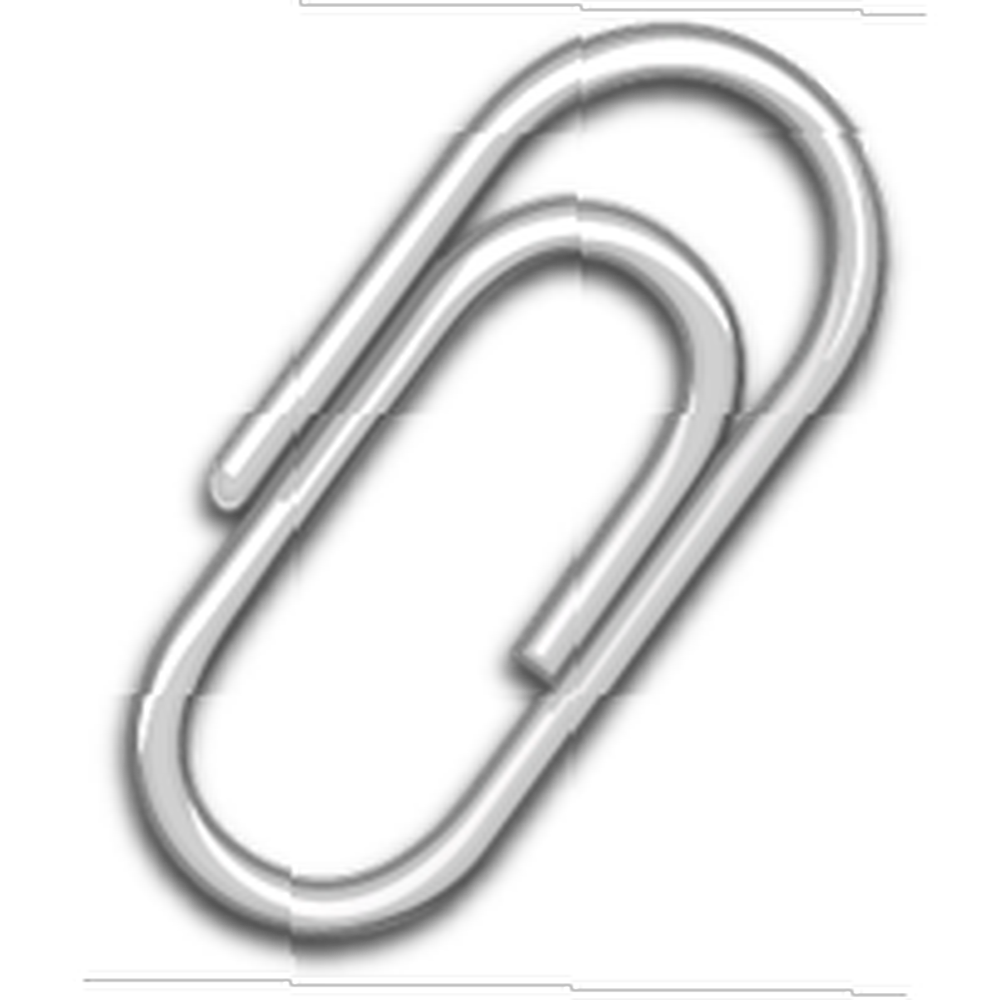 Svi sada koristimo digitalne fotoaparate za učitavanje svojih fotografija na Facebook, Myspace i druga mjesta na društvenim mrežama i za slanje neobičnih fotografija s odmora putem e-maila kada smo kod kuće. No, s kvalitetom slika svakodnevno raste s novim digitalnim fotoaparatima s većom razlučivošću, tako se povećava i veličina slike.
Svi sada koristimo digitalne fotoaparate za učitavanje svojih fotografija na Facebook, Myspace i druga mjesta na društvenim mrežama i za slanje neobičnih fotografija s odmora putem e-maila kada smo kod kuće. No, s kvalitetom slika svakodnevno raste s novim digitalnim fotoaparatima s većom razlučivošću, tako se povećava i veličina slike.
Ako imate kameru od 5 megapiksela, možete pronaći da su vaše fotografije veličine oko 4-6 MB, ako želite poslati 5 fotografija prijateljima, možete vidjeti da će e-pošta biti prilično velika oko 25 MB, a to je pomalo velika za e-poštu. Što će se dogoditi ako imate hrpu fotografija za slanje e-pošte, recimo 25, to će biti 125 megabajta - što većina ljudi neće moći primiti jer je prevelika.
Da bismo smanjili veličinu e-pošte, prvo moramo promijeniti veličinu slike za e-poštu. Možda imate i drugi softver koji koristite za kompaktno postavljanje veličina slika, ali Microsoft Office Outlook i Mozilla Thunderbird pružaju praktičan alat koji vam omogućuje da automatski smanjite kvalitetu slika. Sada ćete moći pretvoriti svoju e-poštu od 125 MB na nešto više od 1 MB bez malo napora.
Promijenite veličinu slika za e-poštu u programu Outlook 2007
Otvorite Outlook 2007 i stvorite novu e-poštu. Priložite svoje slike klikom na Kartica poruke, i kliknite Priložite datoteku u uključiti odjeljak kao što se vidi na slici ispod. Dodao sam 10 slika koje se kreću oko 4MB, što čini ukupnu veličinu e-pošte 36MB.

Na slici sam također zaokružio još jedan gumb. Kliknite ga i prikazat će vam se bočna traka s desne strane. Pod, ispod Opcije slike, odaberite svoj veličina slike. odabrao sam veliki.
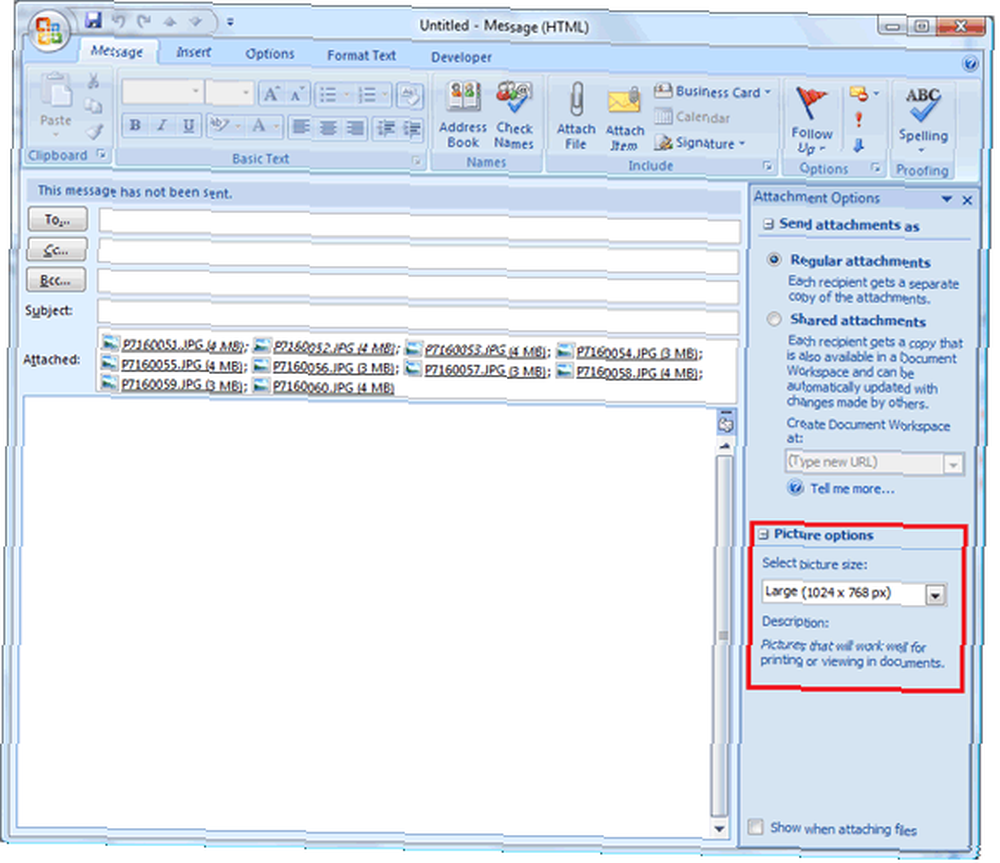
Ako želite, možete označiti potvrdni okvir Pokažite kada pričvršćujete datoteke, pa će se bočna traka mogućnosti privitka automatski pojaviti kad priložite datoteke na svoju e-poštu. Sve što trebate učiniti je napisati svoju e-poštu i kliknuti poslati da se slike smanje. Kad pošaljete e-poštu, vidjet ćete da je najveća datoteka koju sam poslao 191 KB.
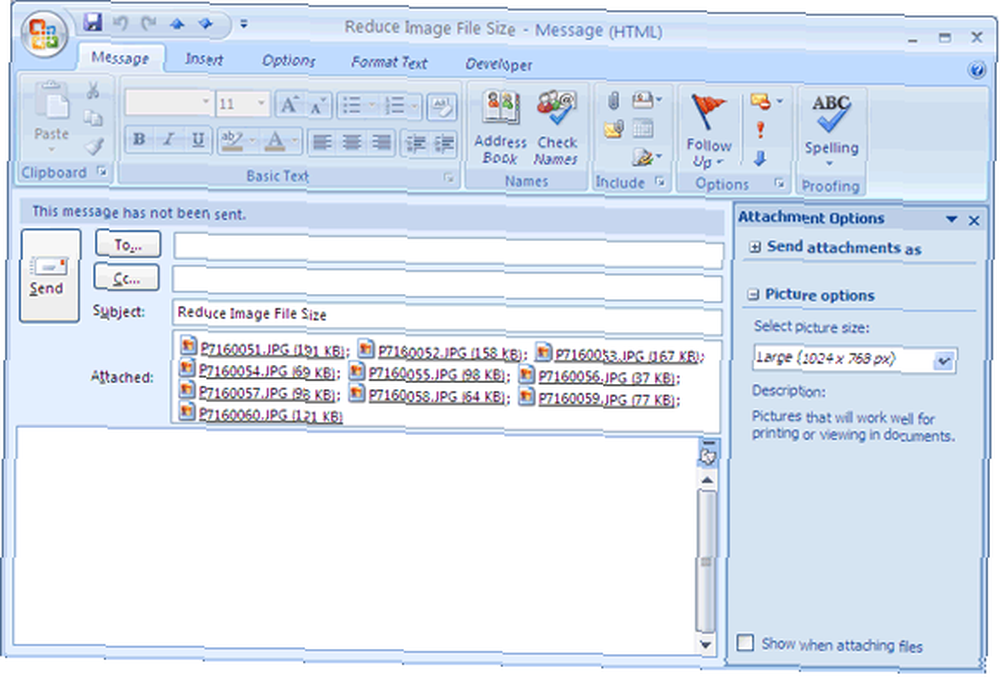
Promijenite veličinu slika za e-poštu u Mozilla Thunderbird
Ako koristite Mozilla Thunderbird, prvo morate instalirati dodatak. Idite i preuzmite JPEG slike za automatsku promjenu veličine za Thunderbird. Otvori Thunderbird, klikni na alat ““> Dodaci i kliknite na instalirati.
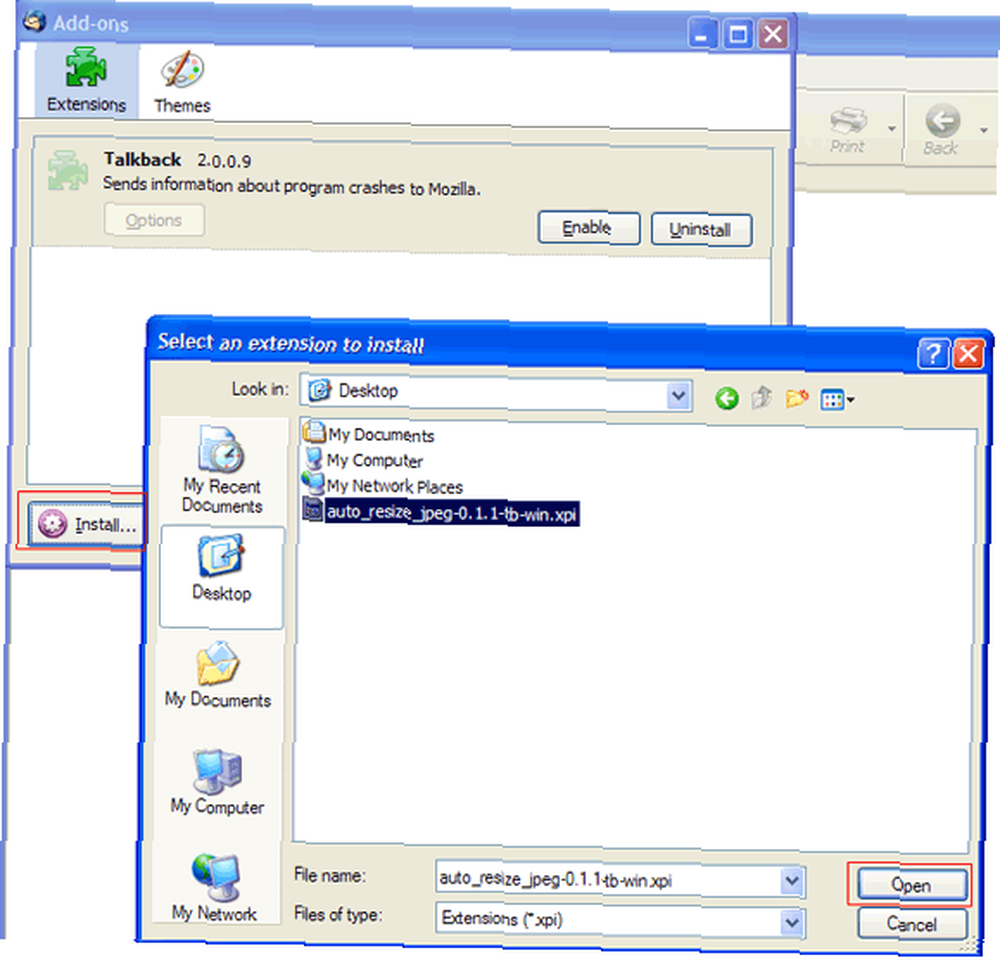
Kliknite na otvorena kada ste pronašli .xpi datoteku i kliknite na Sada instalirati kad se to zatraži. Zatim ponovno pokrenite Thunderbird.
Jednom kada instalirate dodatak, kreirajte novu e-poštu kao što to obično birate. Kliknite na pričvrstiti i dodajte svoje slike. Napišite ostatak e-pošte i kad završite, kliknite poslati. Biti će vam zatraženo porukom (osim ako niste označili potvrdni okvir s nazivom Automatski promijeni veličinu slike prilikom slanja).
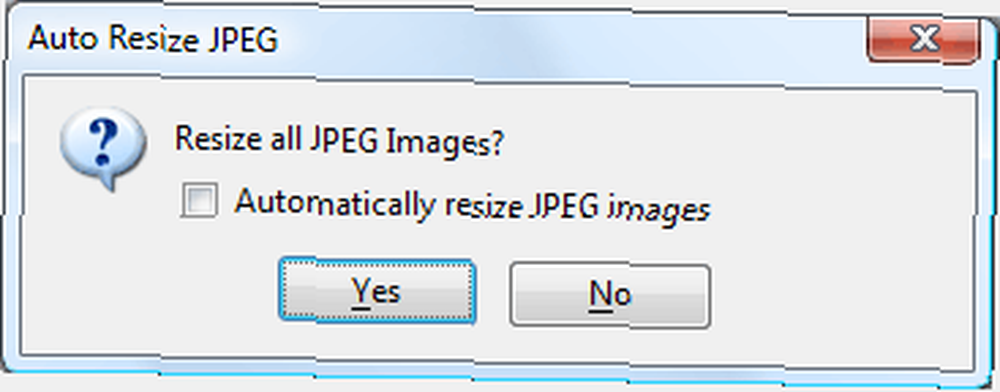
Kliknite na Da da pošaljete svoju e-poštu. Thunderbird će automatski smanjiti privitke.
S deset slika koje sam poslao e-poštom smanjio sam veličinu e-pošte sa 36 Megabajta na 1660KB što je 1.6MB.
Koje druge metode koristite za smanjenje veličine privitka e-pošte? Podijelite to s nama u komentarima.











